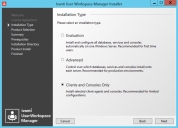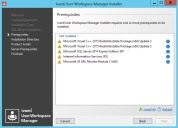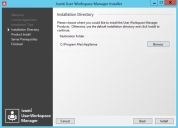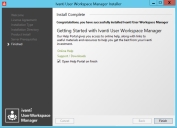クライアントおよびコンソールのみのインストール
-
インストール メディアから setup.exe を実行して、User Workspace Manager インストールを実行します。
-
ドロップダウン言語セレクタ ボックスで、目的の言語をクリックします。
ここで行った選択により、ダウンロードするすべての User Workspace Manager コンポーネントの言語が決まります。
製品コンソールのインストール時にも、目的の言語を選択する機会があります。[ようこそ] 画面が表示されます。
-
[次へ] をクリックすると、[ライセンス契約] 画面が表示されます。
-
会社のエンドユーザライセンス契約を読みます。条件に同意する場合は、[ライセンス契約の条項に同意する] を選択し、[次へ] をクリックします。
[インストールの種類] 画面が表示されます。
-
[クライアントとコンソールのみ] をクリックし、[次へ] をクリックします。
[製品の選択] 画面が表示されます。
-
インストールで選択できるすべての製品コンポーネントを表示するには、製品を展開します。
再起動が必要なコンポーネントを選択すると、警告メッセージが表示され、続行するかキャンセルするかを選択します。
-
すべての必要な製品を選択し、[次へ] をクリックします。
[概要] 画面が表示されます。
-
[次へ] をクリックします。
前提条件が不足している場合は、[前提条件] 画面が表示されます。
- [前提条件] 画面には、現在インストールされていない前提条件が一覧表示されます。[すべてインストール] を選択すると、すべての不足している前提条件が自動的にインストールされます。
-
すべてのコンポーネントが正常にインストールされると、[インストール ディレクトリ] 画面が表示されます。
既定のインストール ディレクトリは C:\Program Files\AppSense です。既定の場所へのインストールを続行するには、[インストール] をクリックします。 あるいは、[参照] をクリックして、新しいインストール先を選択します。場所を選択した後、[インストール] をクリックします。
すべての製品コンポーネントがインストールされると、[インストール完了] 画面が表示されます。
-
[完了] をクリックすると、インストーラが終了し、製品ドキュメントが開きます。
製品ドキュメントを開かずに終了する場合は、[完了時にヘルプ ポータルを開く] をオフにし、[完了] をクリックします。
再起動が必要な製品を選択した場合は、手動で再起動する必要があります。